Sai是一款非常好用的插画卡通绘画软件,可以让你的创意落地。我们在绘画过程中会遇到空心的图形,比如空心的圆圈,空心的铜钱等等。本期将与大家分享赛是如何画出插画空心圆的。以下是细节。
sai怎么绘制插画空心圆?
1、新建画布
启动sai软件,点击菜单栏中的“文件”选项,然后点击“新建”命令,创建一个大小合适的画布。
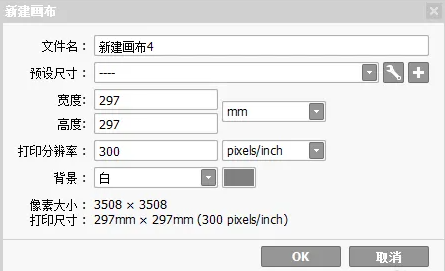
2、使用图形工具绘制正圆
创建一个新的空白层,并在工具栏中找到“图形工具”。不知道在哪里的朋友可以先找“魔棒工具”,在“魔棒工具”的右边。
点击“图形工具”选项,选择下面的“圆”图标,然后在画布上画一个正圆。
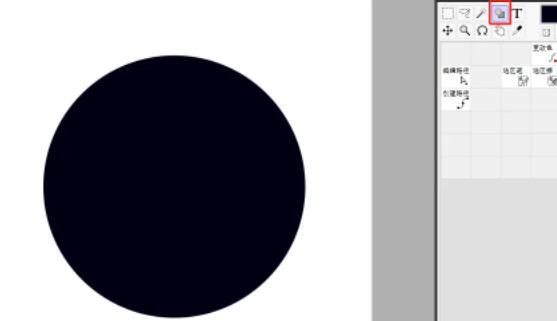
3、反选选区
单击工具栏中的“魔棒工具”,使用“魔棒工具”选择绘制的“圆”。选择圆后,颜色将为蓝色。
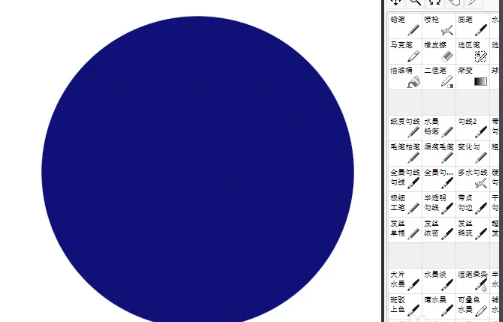
然后点击菜单栏中的“选择”选项,在弹出的下拉框中点击“反向选择”选项。
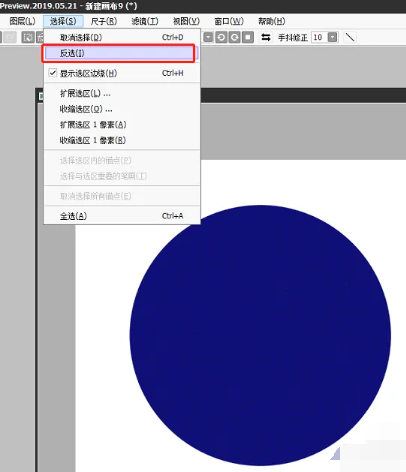
然后点击“选择”-“扩展选区”,在弹出的“扩展选区”窗口中设置“宽度”的相关参数,然后点击“确定”按钮。
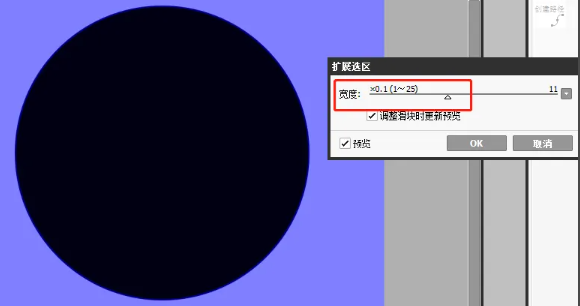
然后继续选中选中的区域,按“删除”键删除不需要的部分,然后合并两层。
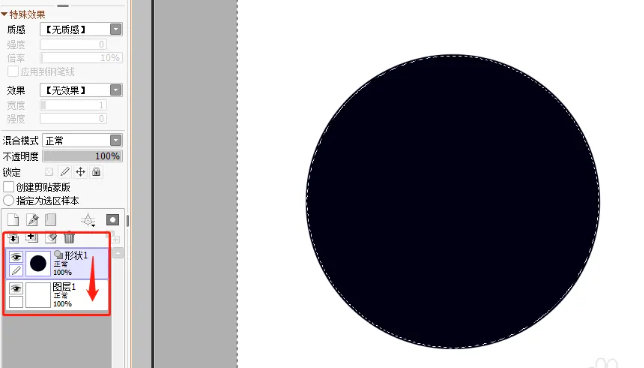
以上是分享的《赛如何画插画空心圆》?赛画空心圆教程》。希望以上内容能对各位朋友有所帮助。下次见~












































